Método más fácil de transmitir Spotify Música a Chromecast
Spotify se ha apoderado de la industria de la transmisión de música, eso es seguro. Hoy dia, Spotify es considerada la plataforma de transmisión de música número uno en todo el mundo. Ahora, si eres un gran fan de Spotify y al mismo tiempo quiero transmitir Spotify música a Chromecast pero no sabes cómo hacerlo, puedes leer este artículo y averiguarlo.
Le proporcionaremos una guía fácil de seguir que le enseñará cómo transmitir Spotify música a Chromecast y, al mismo tiempo, también le enseñaremos el método más fácil sobre cómo usar Google Chromecast sin pasar a Premium. Spotify.
Contenido del artículo Parte 1. ¿Puedes transmitir? Spotify en Chromecast?Parte 2. ¿Cómo transmites? Spotify ¿Música a Chromecast con Premium?Parte 3. La mejor manera de transmitir Spotify Música a Chromecast sin PremiumParte 4. Resumen
Parte 1. ¿Puedes transmitir? Spotify en Chromecast?
¿Quieres saber si puedes hacer streaming? Spotify música a Chromecast? Haz clic aquí y aprende más. Google Chromecast es sin lugar a dudas un gran dispositivo que puede permitirte transmitir o jugar Spotify música a cualquier dispositivo que desee, como un teléfono móvil, una tableta, un altavoz o incluso un televisor, conectándolo con un puerto HDMI.
Sin embargo, incluso si no tiene que pagar ninguna suscripción si desea usar Google Chromecast, aún debe ser un usuario Premium en Spotify mismo para que pueda transmitir su música usando otro dispositivo. Así es, usuarios Premium en Spotify son los únicos que pueden transmitir Spotify música a Chromecast.
Y eso es porque tienen la autoridad de elegir cualquier canción que quieran. Spotify y tenerlo descargado a su Spotify cuentas para escuchar sin conexión.
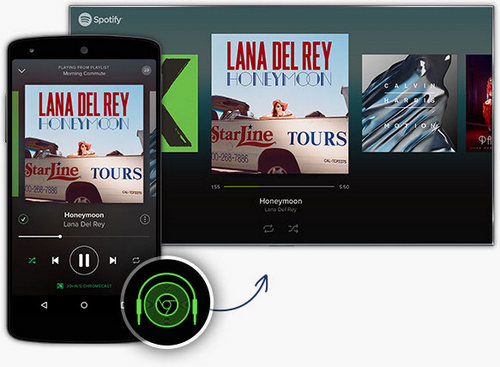
Chromecast puede ser gratuito para cualquiera, pero si realmente desea transmitir su favorito Spotify pistas o listas de reproducción con Google Chromecast, tendrá que vuélvete Premium en Spotify primero antes de que puedas hacerlo.
Por eso muchos usuarios, especialmente Spotify Los usuarios gratuitos están tratando de encontrar una manera de transmitir su favorito Spotify canciones en una pantalla más grande usando Google Chromecast sin pasar a Premium Spotify.
Si quieres aprender un método nuevo y sencillo sobre cómo continuar transmitiendo Spotify música en Chromecast sin pagar ninguna suscripción, continúa leyendo a continuación.
Parte 2. ¿Cómo transmites? Spotify ¿Música a Chromecast con Premium?
Si eres usuario Premium en Spotify y quiero aprender a transmitir Spotify música a Chromecast usando cualquier dispositivo que desee, estos son los pasos para hacerlo. Sigue la guía a continuación y prepárate para escuchar tu música favorita. Spotify pistas en una pantalla más grande o en cualquier dispositivo que desee con Chromecast y su Premium Spotify ¡cuenta!
#1. En movil
Usando un teléfono móvil, puede transmitir Spotify música a Chromecast en poco tiempo siguiendo los pasos que hemos enumerado a continuación:
Nota: asegúrese de que su dispositivo Chromecast y el dispositivo que está utilizando estén conectados a la misma conexión a Internet y que su televisor esté en modo HDMI antes de continuar.
- Inicie su Spotify aplicación e inicie sesión con su Spotify Cuenta privilegiada
- Navega por las pistas o listas de reproducción y selecciona una canción que quieras escuchar
- Después de elegir la canción, haga clic en la canción para ir a la Jugando ahora menú
- En la parte inferior de la pantalla, toque el botón Dispositivos ícono
- Aparecerá una ventana emergente y le mostrará la lista de dispositivos conectados a su red
- Toque el dispositivo Chromecast en su lista y automáticamente transmitirá su música actual en su televisor
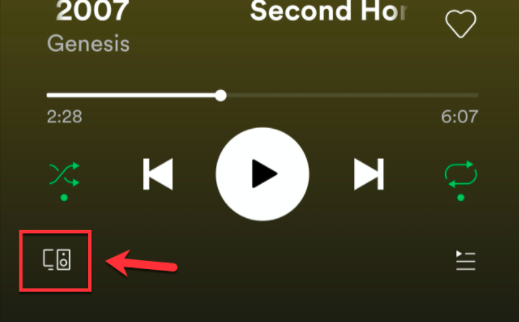
# 2. En el escritorio
En su escritorio, asegúrese de que se cumplan los requisitos anteriores antes de continuar con los pasos a continuación:
- Abre tu computadora y ejecuta tu Spotify applicación
- Seleccione la pista que desea escuchar
- Abra la Jugando ahora categoría y toque en el Dispositivos icono en la parte inferior de la ventana
- Elija su dispositivo Chromecast en la lista de dispositivos disponibles que se mostrarán en la lista
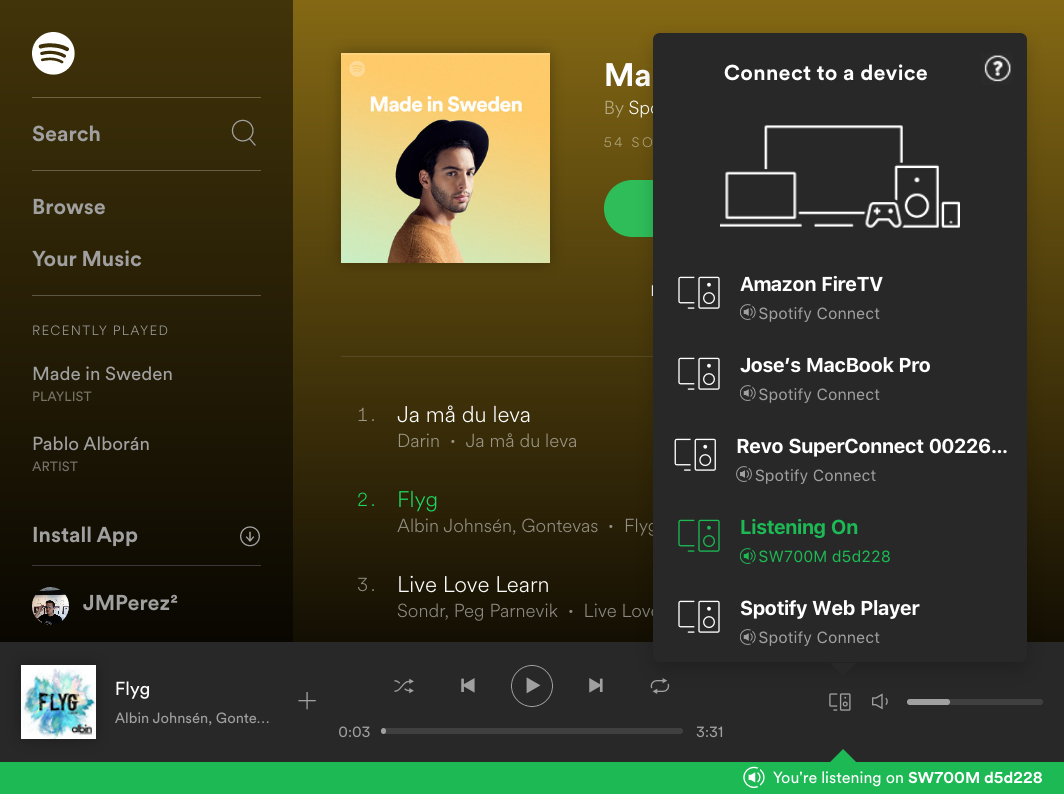
#3. Sobre Spotify Reproductor web
Si no tienes la Spotify aplicación, siempre puedes transmitir Spotify música a Chromecast usando Spotify Reproductor web. Para hacer esto, simplemente siga estos pasos:
- Vaya a Spotify Reproductor web e inicie sesión con su Spotify ,
- Elija la canción que desea escuchar en su televisor y toque Jugar
- En la pestaña Jugando ahora ventana, haga clic en el Dispositivos icono en la parte inferior derecha de la pantalla
- Toque en google moldeada en la lista. Esto mostrará una lista de los dispositivos conectados a su red
- Elija el dispositivo Chromecast que desea usar para transmitir Spotify
Siguiendo los métodos que hemos preparado anteriormente, ahora puede transmitir Spotify música a Chromecast usando cualquier dispositivo que desee. Sin embargo, si no eres un usuario Premium en Spotify y todavía quiero escuchar Spotify usando Chromecast, puede seguir este método especial que hemos preparado a continuación.
Parte 3. La mejor manera de transmitir Spotify Música a Chromecast sin Premium
Si no eres usuario Premium en Spotify pero todavía quiero transmitir Spotify música a Chromecast, puede usar este método especial nuestro. Para Spotify Usuarios gratuitos que quieren experimentar la transmisión Spotify pistas usando Chromecast, siempre puedes seguir este método especial que hemos preparado solo para ti.
Lo primero que debe hacer para escuchar a su Spotify listas de reproducción en TV usando Google Chromecast es encontrar una herramienta de terceros que pueda ayudarlo a descargar Spotify música sin ser Premium. Aquí están las tres mejores herramientas de conversión que puede usar: TunesFun Spotify Music Converter, Sidify y AudFree Music Converter.
con TunesFun Spotify Music Converter puede eliminar fácilmente la tecnología DRM que viene con su Spotify pistas Después de eso, ahora puedes libremente convierte tu música a cualquier formato de archivo que quieras, como MP3, WAV, AAC y muchos más.
TunesFun Spotify Music Converter También puede ayudarte a descargar toneladas de canciones de Spotify todo al mismo tiempo y con una velocidad de conversión mucho más rápida que otras aplicaciones de terceros.
Sidify también es una gran herramienta de conversión que también puede ayudarte eliminar el software DRM de su Spotify rastrea y conviértalo a un formato que su dispositivo pueda leer. Sidify también puede ofrecer diferentes idiomas en su aplicación para que sea más conveniente para todos sus usuarios extranjeros.
También puede probar Convertidor de música AudFree si quieres seguir escuchando tu favorito Spotify pistas Esta herramienta de conversión es muy fácil de usar ya que tiene una interfaz fácil de usar.
Cómo Descargar Spotify Canciones usando TunesFun Spotify Music Converter:
- Descarga e instala TunesFun Spotify Music Converter en el equipo
- Inicie la aplicación e inicie sesión en su Spotify Cuenta gratis
- Seleccione la lista de reproducción que desea convertir y elija un formato que le guste usar. Ej: MP3
- Elija la carpeta donde desea guardar su archivo y haga clic en Convertir todo
Cómo importar convertido Spotify Canciones para Chromecast:
- Asegúrate de que tu dispositivo Chromecast y tu computadora estén conectados a la misma red de Internet
- Abra la carpeta donde guardó sus archivos convertidos
- Haga clic con el botón las canciones que desea reproducir y seleccione Transmitir al dispositivo
- Esto le mostrará una lista del dispositivo en su red
- Haz clic en tu dispositivo Chromecast
Parte 4. Resumen
Después de conocer finalmente los diferentes métodos sobre cómo transmitir Spotify música a Chromecast usando cualquier tipo de dispositivo, deseamos que puedas seguir escuchando tu música favorita Spotify pistas sin problemas ni interrupciones. Si eres usuario Premium en Spotify entonces sería fácil para ti lanzar tu Spotify música a su dispositivo Chromecast.
Sin embargo, si eres un usuario gratuito, siempre puedes usar TunesFun Spotify Music Converter para transmitir tu favorito Spotify pistas en tu Chromecast sin activar Premium Spotify. ¿Entonces, Qué esperas? Descargar e instalar TunesFun Spotify Music Converter ¡Ahora y prueba su magia!
Comente